麥克風在 Google Meet 中無法使用?嘗試這些常見的修復

發現解決 Google Meet 麥克風問題的有效方法,包括音頻設置、驅動程序更新等技巧。
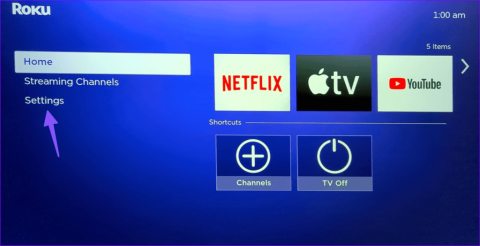
YouTube 如此受歡迎的主要原因之一是跨平台可用性。除了手機、平板電腦和桌面裝置之外,YouTube 原生應用程式也可在所有主要智慧電視平台上使用。雖然它在智慧電視和串流媒體設備上完美運行,但許多 Roku 用戶抱怨 YouTube 有問題。如果您屬於受影響的用戶,請使用以下步驟修復 YouTube 在 Roku 上無法運行的問題。

無論您是否願意,YouTube 都是任何智慧電視上的必備應用程式。該應用程式無法按預期運行可能會讓您感到沮喪。在切換到手機、平板電腦或筆記型電腦來串流您喜愛的創作者的影片之前,請使用以下步驟在 Roku 上啟動並執行 YouTube。
您需要先檢查 Roku 裝置上的網路連線。如果Roku 有 Wi-Fi 連線問題,則所有應用程式中都會出現串流故障。
步驟 1:前往 Roku 主頁並選擇「設定」。
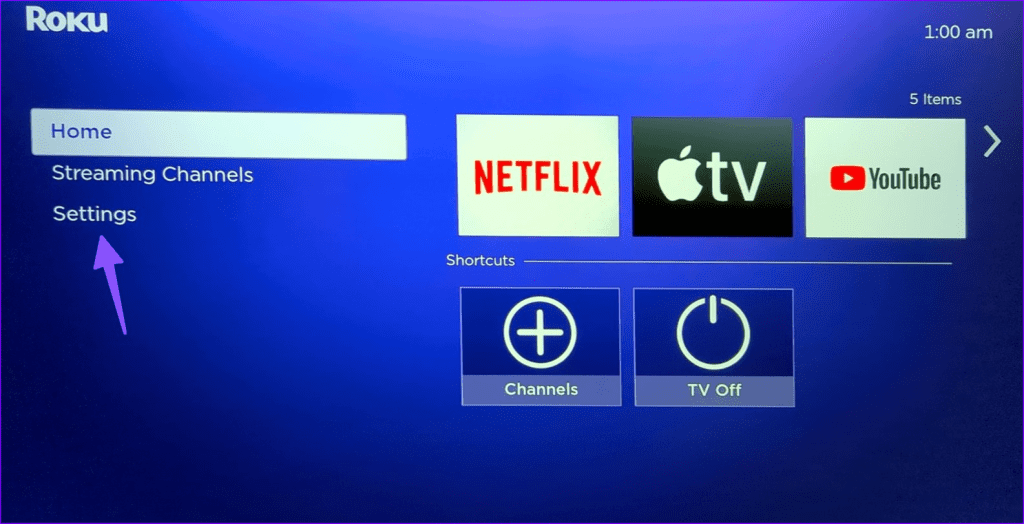
步驟 2:選擇網路並前往關於選單。
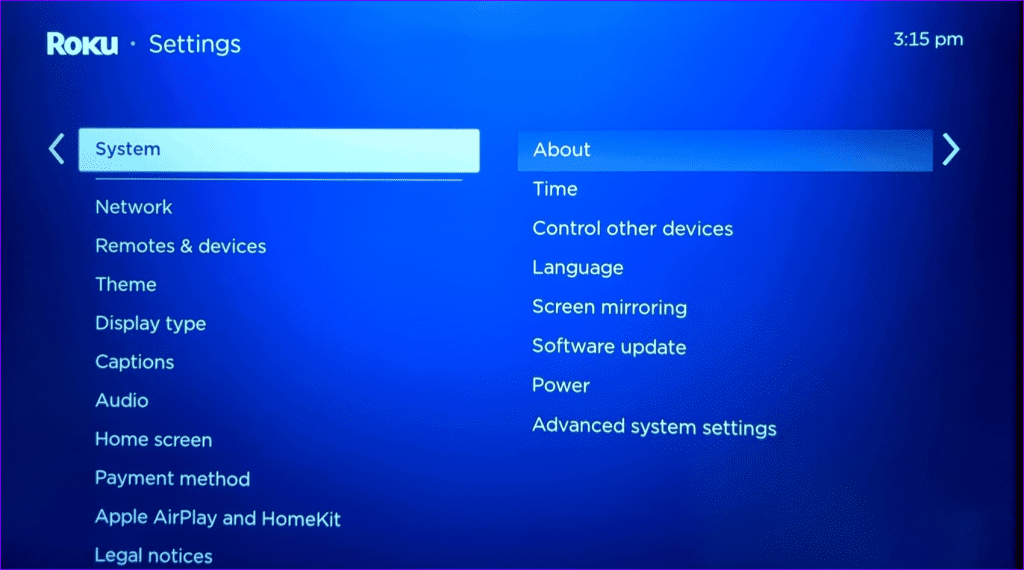
步驟 3:點選檢查連線。
檢查 Wi-Fi 訊號強度和網路速度。如果您經常在 YouTube 上串流 4K 視頻,請連接到更快的 Wi-Fi 網路或建立乙太網路連線(稍後會詳細介紹)。
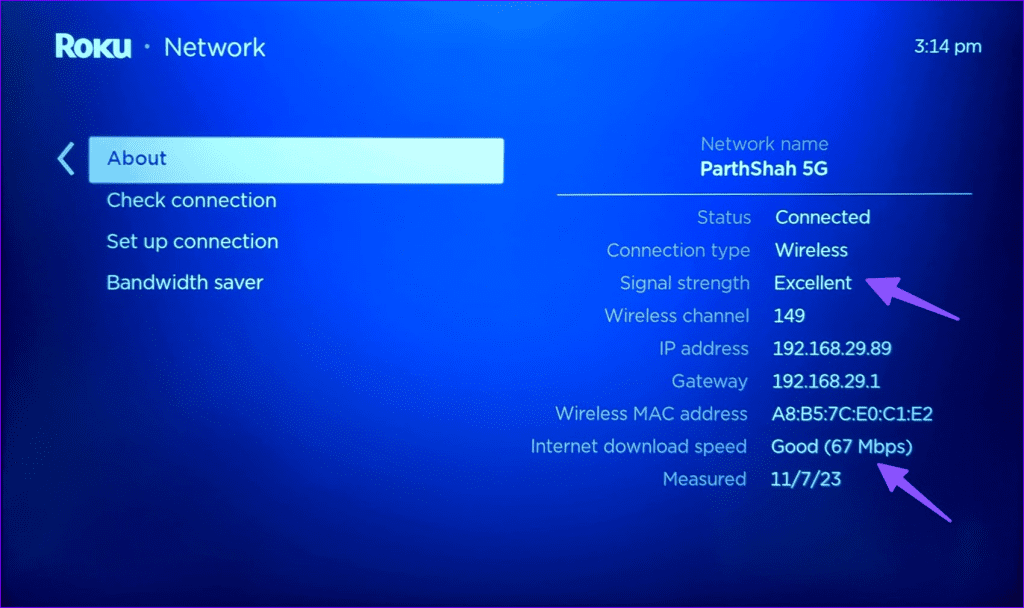
重新啟動 Roku 裝置是解決小故障的有效方法。這就是你需要做的。
步驟 1:開啟 Roku 設定(檢查上述步驟)。
步驟 2:捲動到系統。
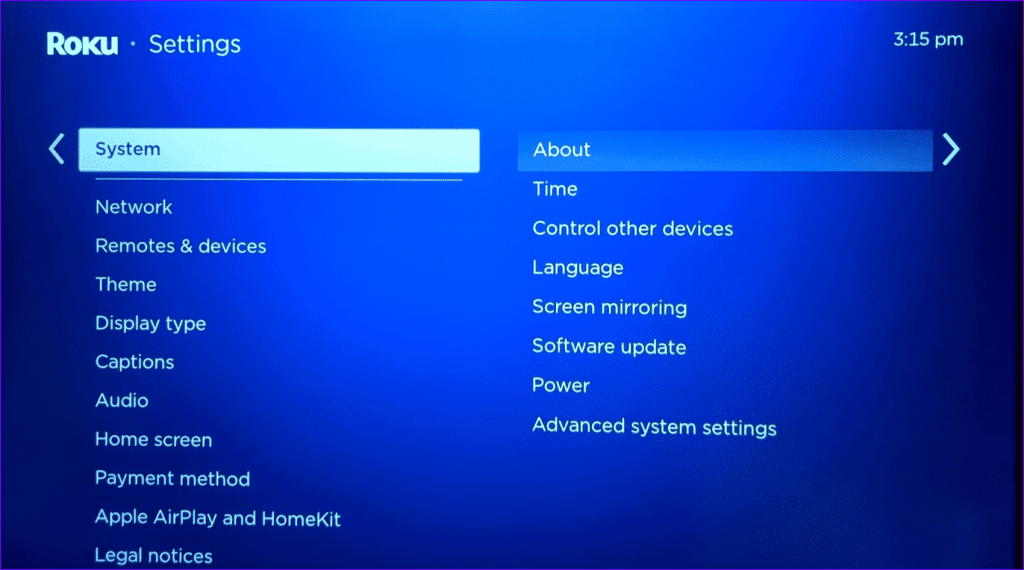
步驟 3:選擇電源。
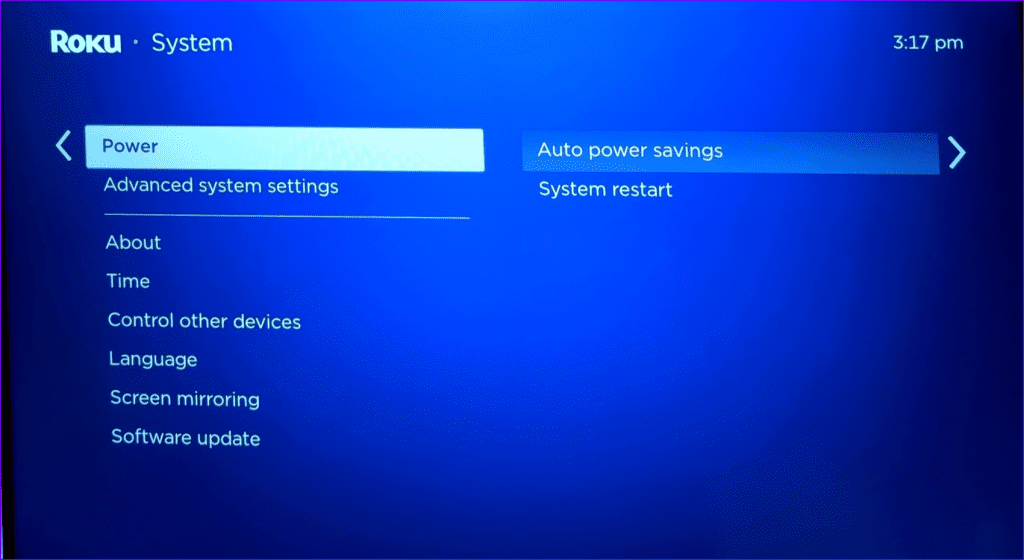
步驟4:選擇系統重啟。
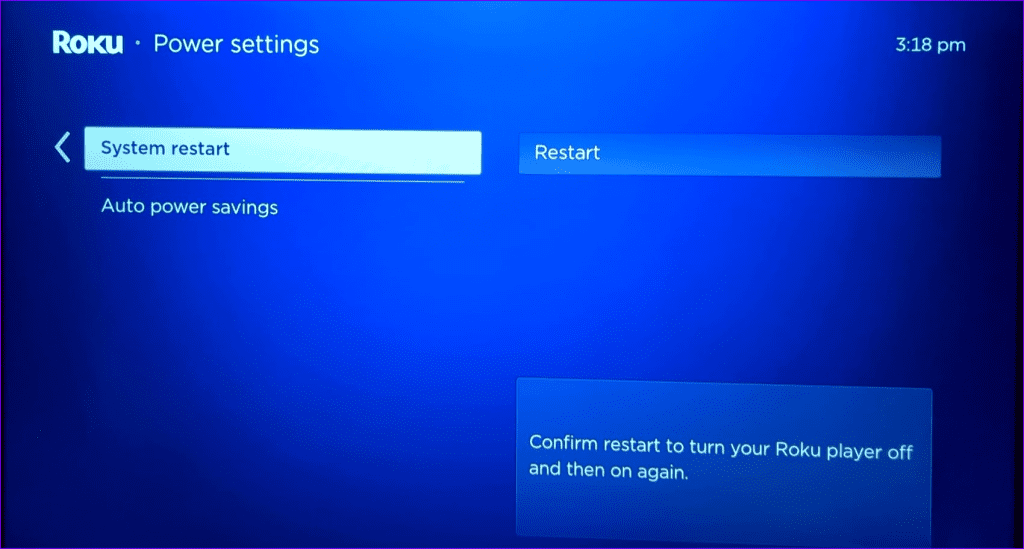
如果您的家庭或辦公室角落位於 Wi-Fi 死區,YouTube 和其他應用程式可能會遇到串流錯誤。您應該建立乙太網路連線並使用轉接器來解鎖 Roku 上的高速網路速度。
我們為 Chromecast 和其他串流媒體設備創建了頂級乙太網路適配器的購買指南。檢查一下,確認與 Roku 的兼容性,然後點擊「購買」按鈕。
如果您的 YouTube 帳戶有帳戶驗證問題,該應用程式可能無法播放影片。是時候在 Roku 上重新驗證您的 YouTube 帳號了。
步驟 1:在 Roku 上啟動 YouTube。打開側面選單並轉到頂部的您的帳戶。
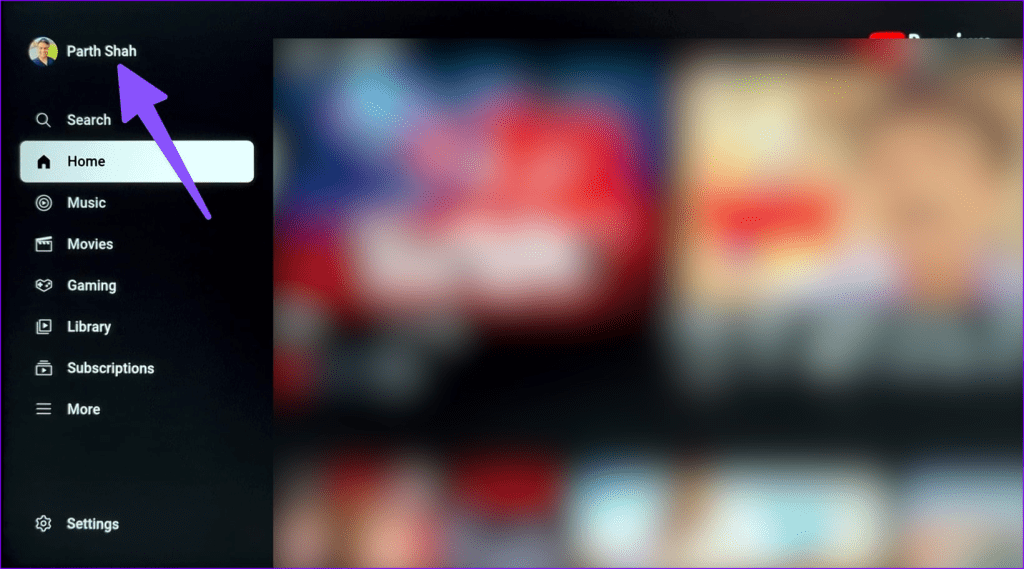
步驟 2:選擇帳戶設定並按下確定。
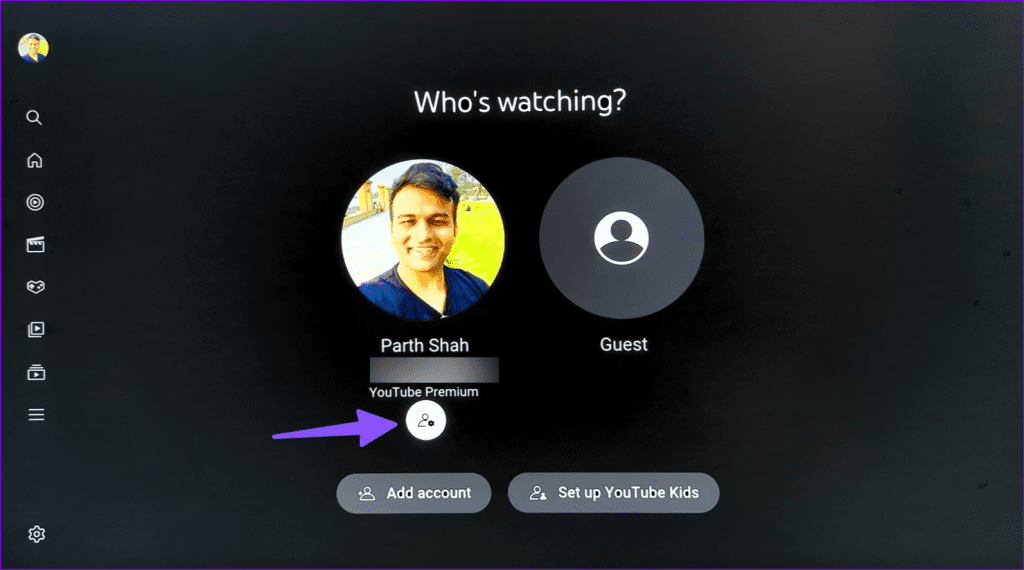
步驟 3:按一下「下一步」。
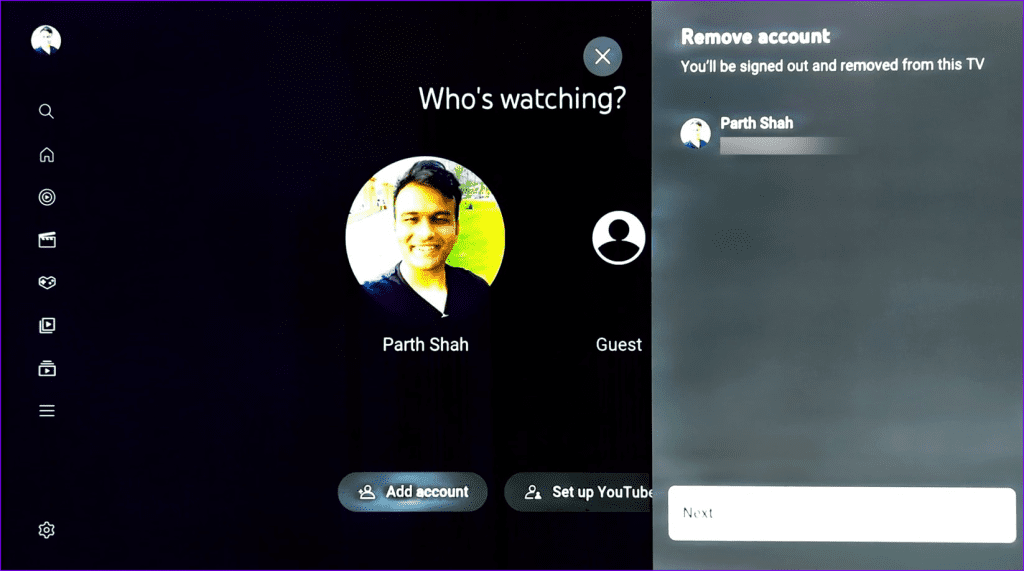
步驟 4:選擇刪除。
使用您的 YouTube 帳戶詳細資訊登錄,然後再試一次。
您可以在 Roku 上重置 YouTube 應用程式並嘗試再次播放影片。
步驟 1:啟動 YouTube ���開啟側面選單。選擇設定。
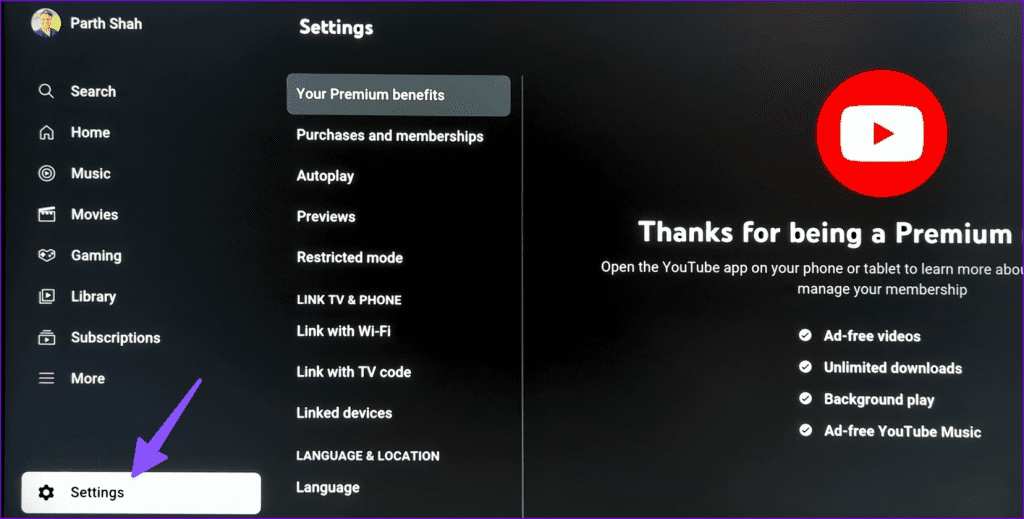
第 2 步:捲動到重置應用程式。
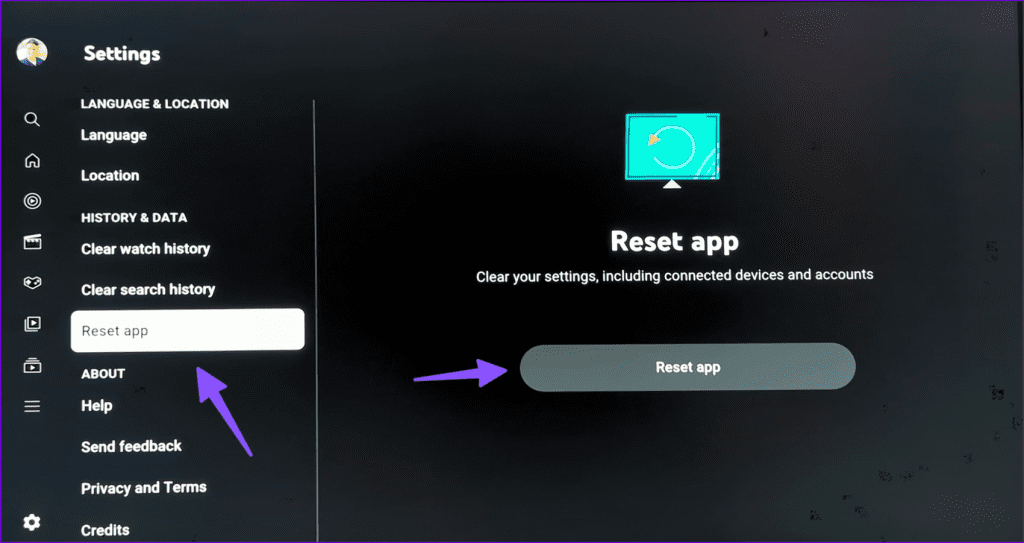
它會清除您的設置,包括連接的設備和帳戶。
Roku 上有問題的 YouTube 版本可能是罪魁禍首。您應該將 YouTube 更新到最新版本。就是這樣。
步驟 1:在 Roku Home 上找到 YouTube。按下 Roku 遙控器上的星形圖示可檢查頻道資訊。
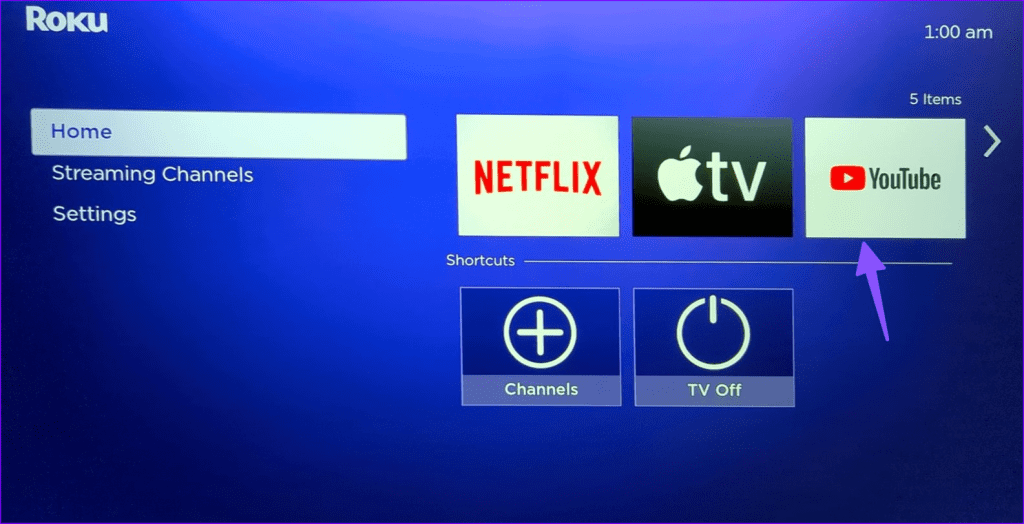
步驟 2:點擊「檢查更新」並在 Roku 上安裝最新的 YouTube 應用程式。
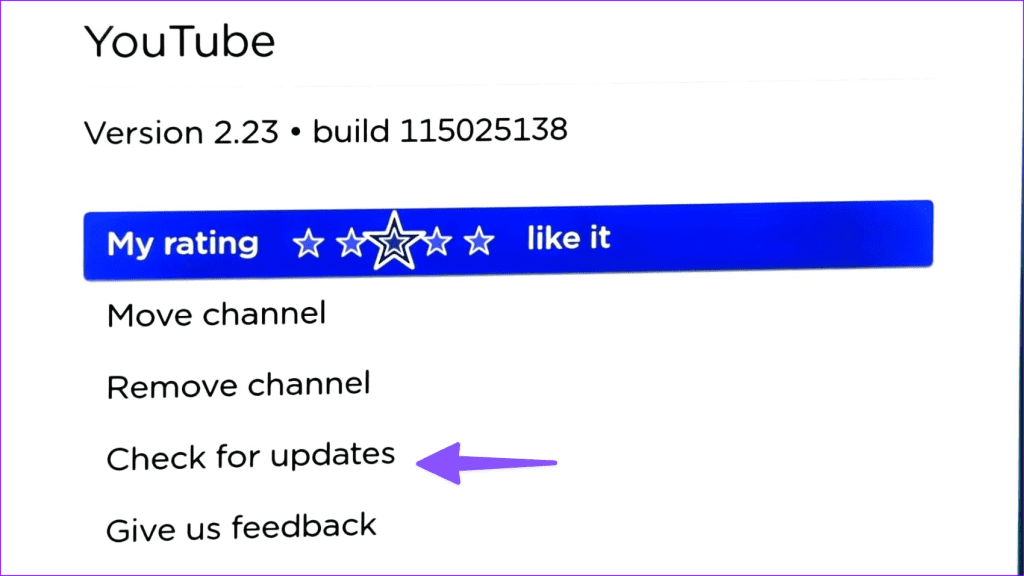
如果 YouTube 應用程式在 Roku 上崩潰,請重新安裝並從頭開始。
步驟 1:開啟 Roku Home 並前往串流頻道。
第 2 步:找到 YouTube 並點擊它。
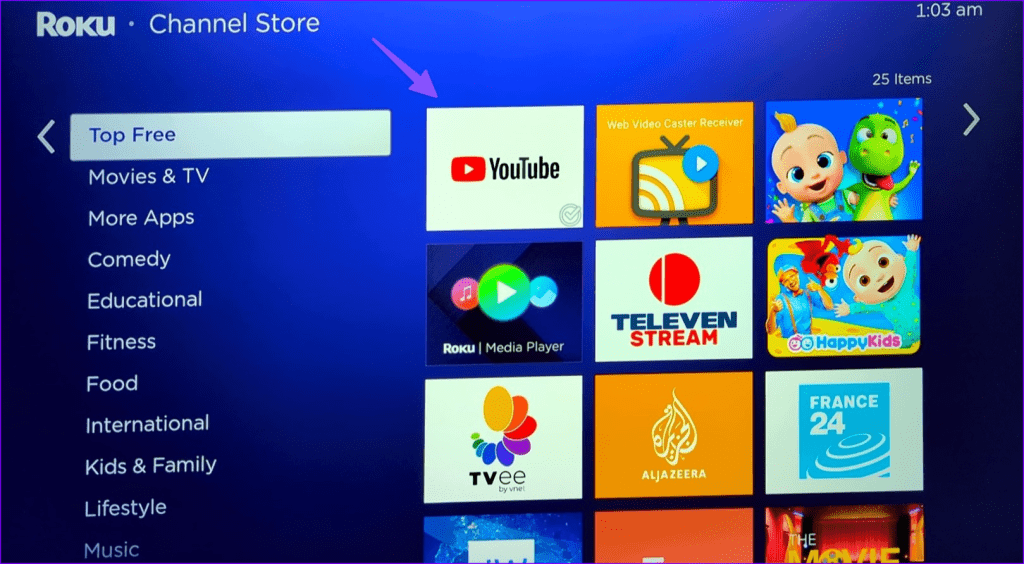
步驟 3:選擇刪除頻道。
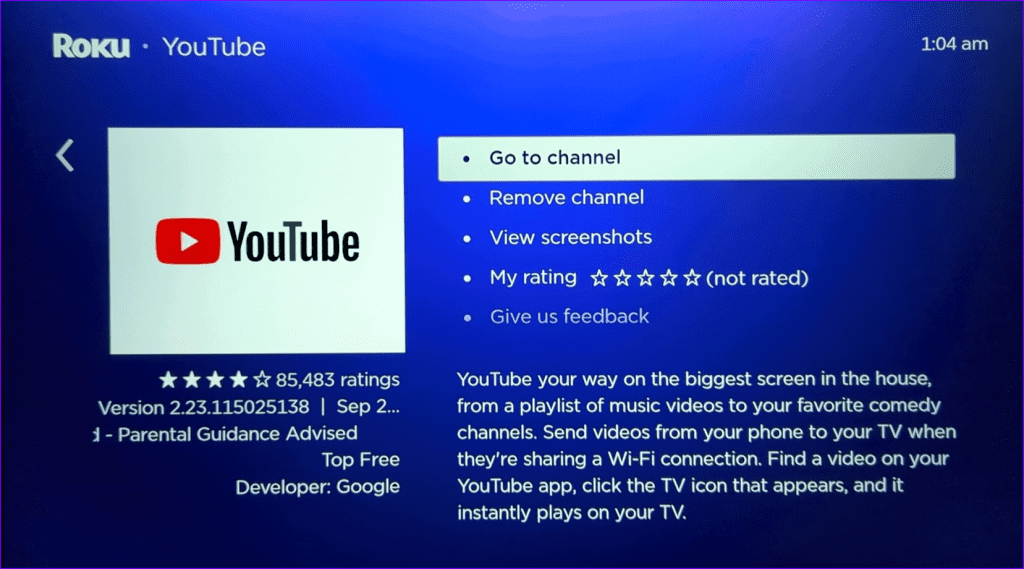
步驟 4:等待一段時間,然後從相同選單中選擇「新增頻道」。
啟動 YouTube,使用您的帳戶詳細資料登入並播放您喜愛的影片。
有時,YouTube 伺服器可能會停機並在您的智慧電視和其他裝置上顯示錯誤。若要確認伺服器端中斷,請前往DownDetector並蒐索 YouTube。可以看到關於同一問題的高中斷圖表和用戶評論。
Roku 定期發布更新以新增功能並修復錯誤。您應該將 RokuOS 更新到最新版本,然後再試一次。
步驟 1:前往 Roku 設定中的系統選單(檢查上述步驟)。
步驟 2:選擇軟體更新並安裝最新的 RokuOS 版本。
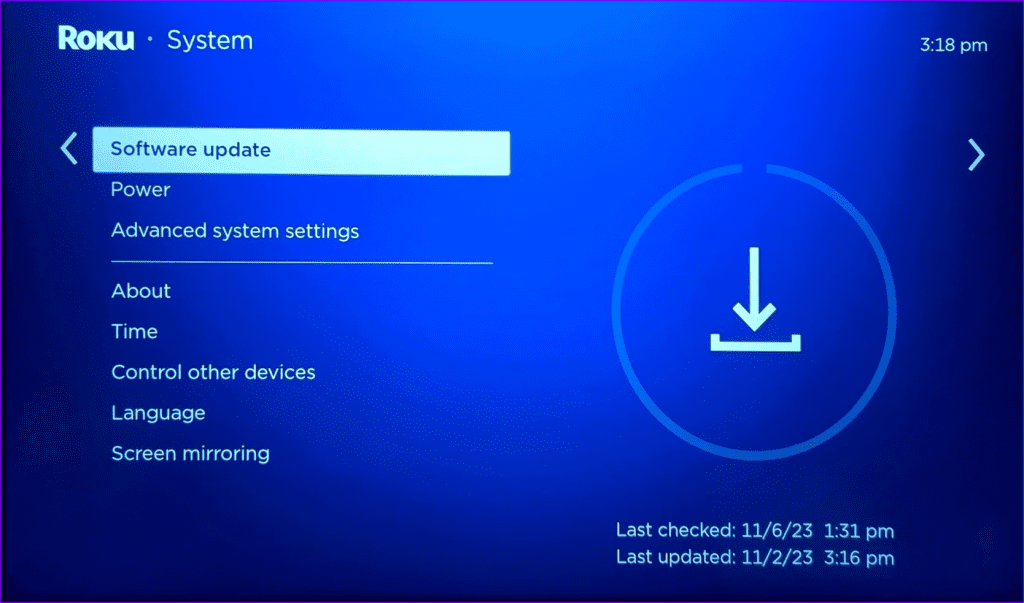
您可以重置 Roku 並從頭開始一切。
步驟 1:導航至 Roku 設定中的系統選單(檢查上述步驟)。
步驟 2:選擇進階系統設定。
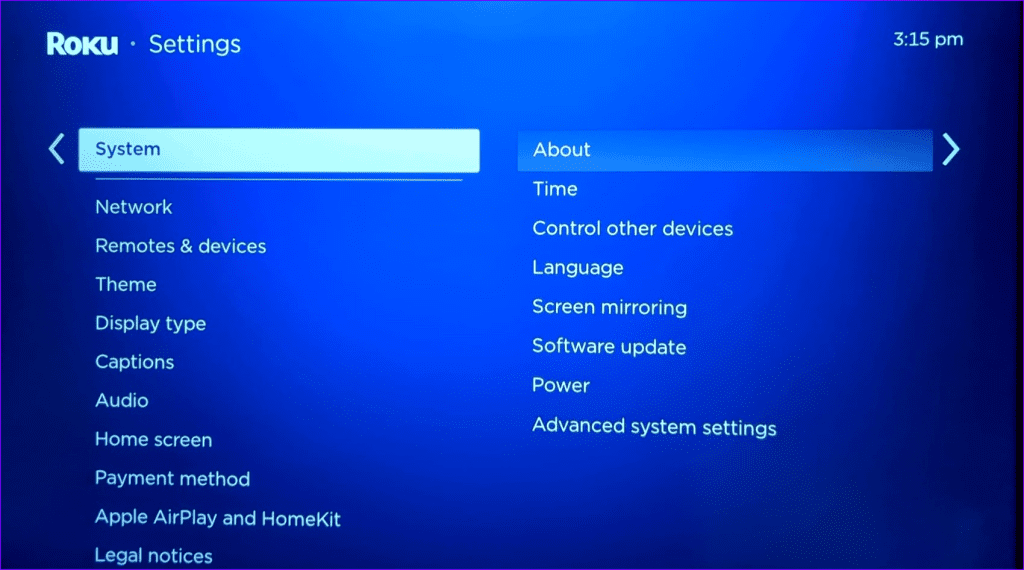
步驟 3:選擇恢復原廠設定並依照螢幕上的指示操作。
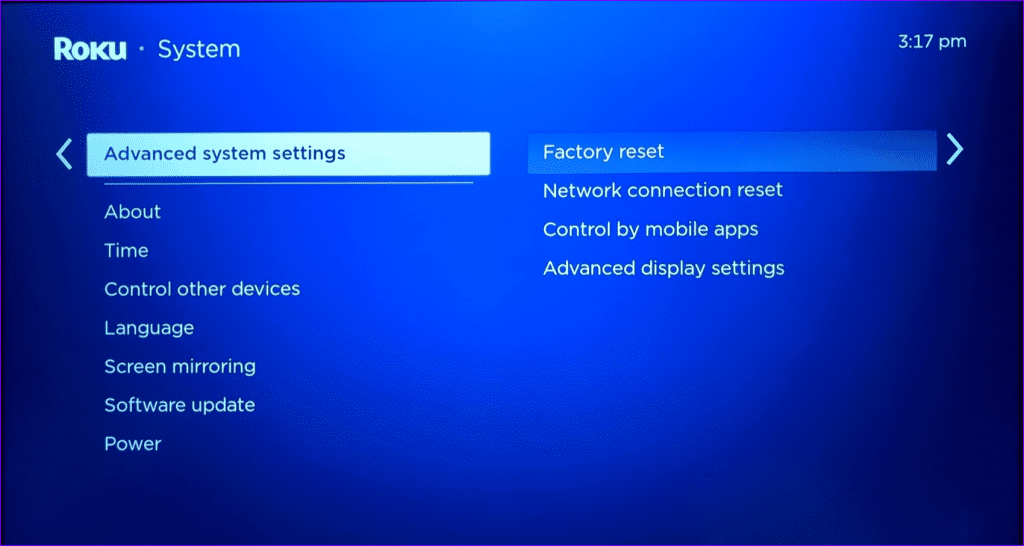
在大多數情況下,網路連線故障會導致 Roku 裝置上出現 YouTube 問題。如果您在 Roku 上的所有應用程式上都遇到串流媒體問題,那麼是時候放棄它,轉而使用 Amazon Fire TV Stick、Chromecast 或 Apple TV。那裡並不缺乏有能力的串流媒體。
哪種技巧對你有用?在下面的評論中與我們分享您的發現。
發現解決 Google Meet 麥克風問題的有效方法,包括音頻設置、驅動程序更新等技巧。
在 Twitter 上發送訊息時出現訊息發送失敗或類似錯誤?了解如何修復 X (Twitter) 訊息發送失敗的問題。
無法使用手腕檢測功能?以下是解決 Apple Watch 手腕偵測不起作用問題的 9 種方法。
解決 Twitter 上「出錯了,重試」錯誤的最佳方法,提升用戶體驗。
如果您無法在瀏覽器中登入 Google 帳戶,請嘗試這些故障排除提示以立即重新取得存取權限。
借助 Google Meet 等視頻會議工具,您可以在電視上召開會議,提升遠程工作的體驗。
為了讓您的對話更加安全,您可以按照以下步驟在行動裝置和桌面裝置上為 Instagram 聊天啟用端對端加密。
了解如何檢查您的 Dropbox 安全設定有助於確保您的帳戶免受惡意攻擊。
YouTube TV 為我們提供了許多堅持使用的理由,因為它融合了直播電視、點播視頻和 DVR 功能。讓我們探索一些最好的 YouTube 電視提示和技巧。
您的三星手機沒有收到任何通知?嘗試這些提示來修復通知在您的 Samsung Galaxy 手機上不起作用的問題。








